Photoshop CC快速修复一张欠曝的茶花照片

修复的方法很多,下面介绍两种快速的处理方法:

第一种方法:
一、打开原图,按Ctrl + J 复制一层,执行:图像→自动色调。大家可以试试“自动对比度”或“自动颜色”看看效果。

二、按Ctrl + Alt + Shift + E 盖印图层,执行:滤镜→其他→自定。参数如下:
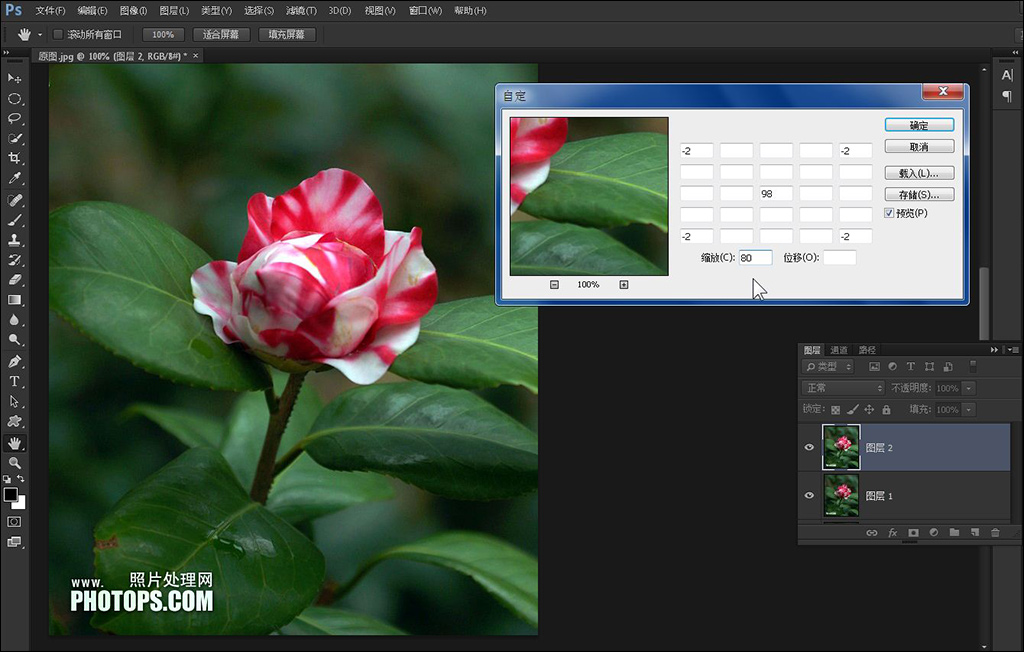
三、按Ctrl + Alt + Shift + E 盖印图层,锐化一下收工。效果如下:

第二种方法:
一、打开原图,执行:图像→调整→HDR色调,HDR色调里面有很多预设选项,我这里选择“默认”,大家可以试试其他的预设选项,看看效果。
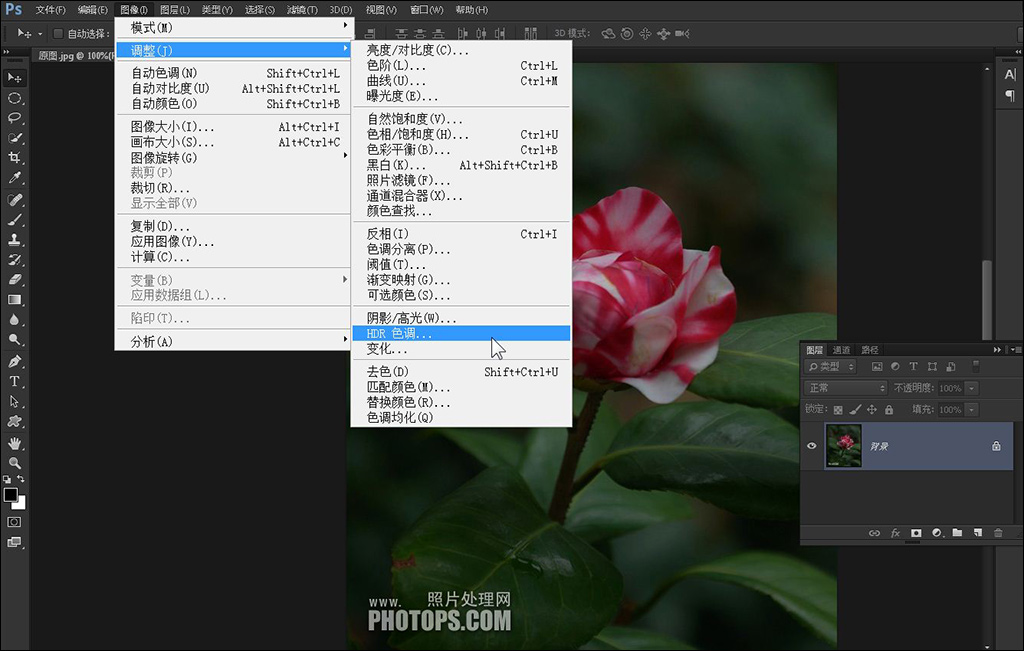
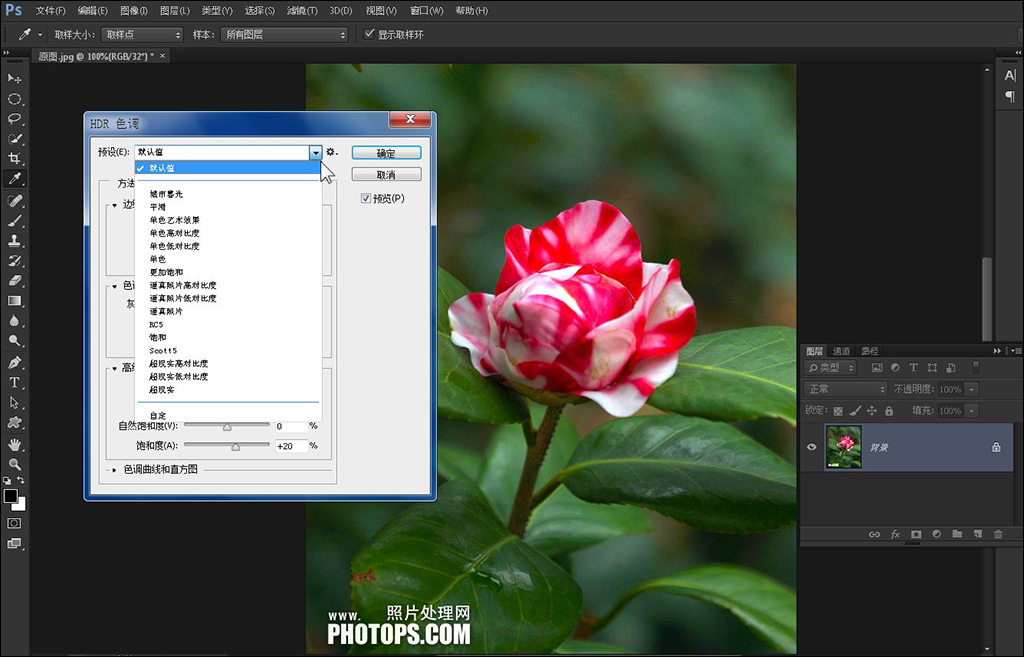
二、按第一种方法的第二步、第三步进行操作。效果如下:

上一篇
PS炫光动作...
PS炫光动作...
下一篇
PS消失点的使用方法...
PS消失点的使用方法...







